

适用版本:Teamcenter10
用户在创建对象时,需要在属性表单中放两个有下拉LOV值的属性,这两个属性的LOV还需要进行关联,如第一个属性LOV的值有A和B,第二个属性的LOV的值有a1,a2,b1,b2,当我们第一个属性的值选了A,那么第二个属性的值就只能选a1或a2,第一个属性的值选了B,第二个属性的值就只能选b1或b2。这时候就需要创建级联LOV来达到预想效果。

先在BMIDE中创建几个传统LOV,打开层叠视图,给新建的几个LOV建立层级结构:
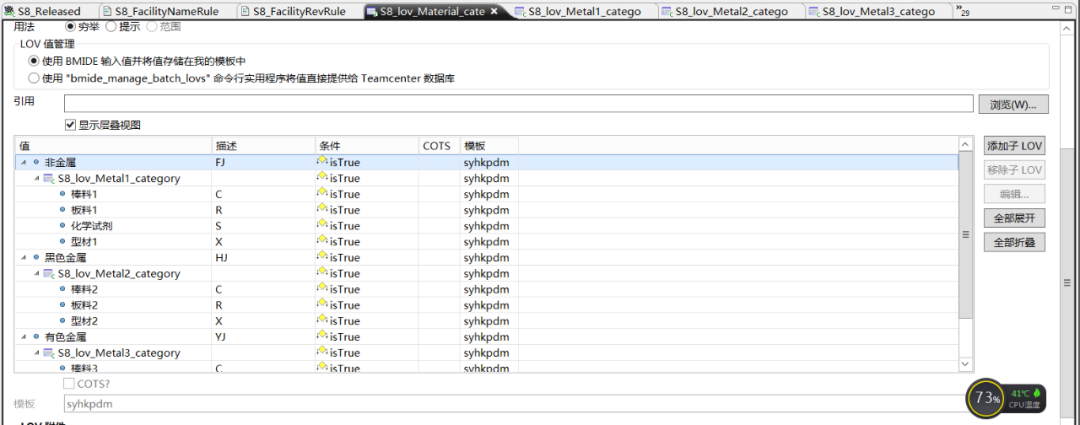

将第一层的LOV附加给表单中的一个属性:
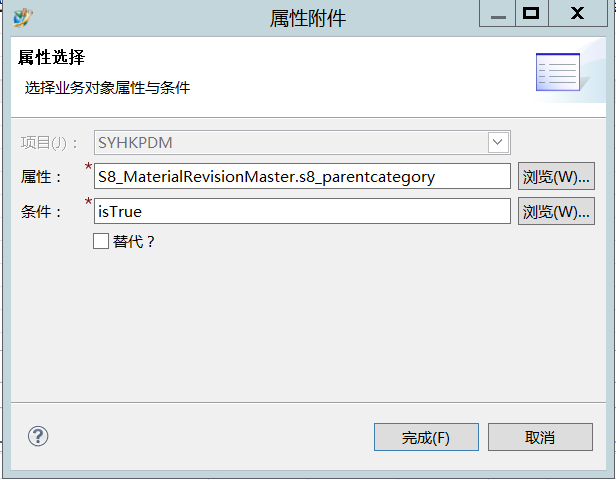

在LOV附件中选中刚刚我们附加的项,点击编辑,选中附加到的属性,点击附加,选中表单中的另外一个属性,点击完成:
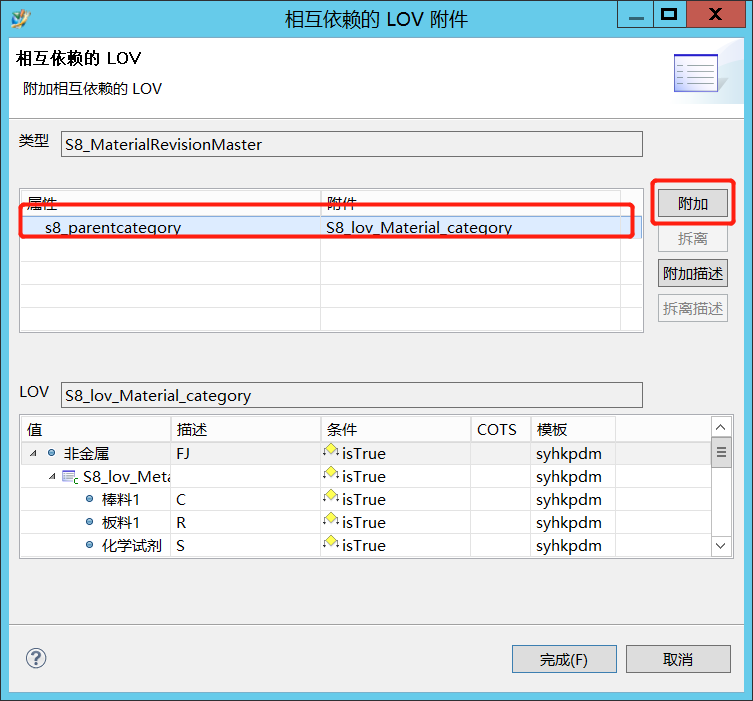
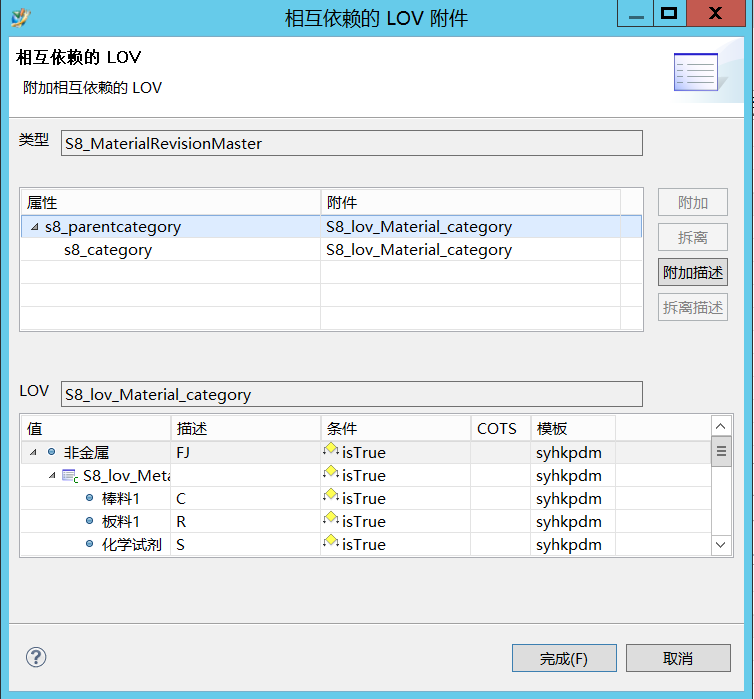

级联LOV创建完成后进行部署,在系统中查看,达到了预想的效果:
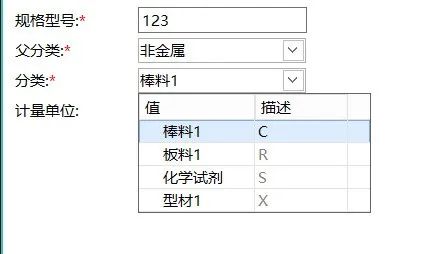
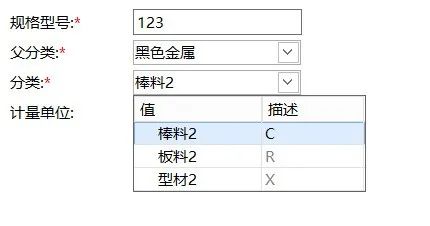
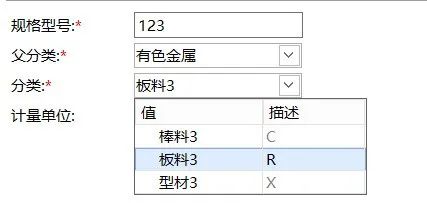








 苏公网安备 32059002002276号
苏公网安备 32059002002276号
